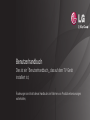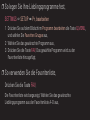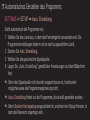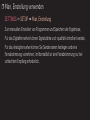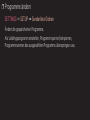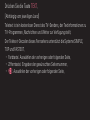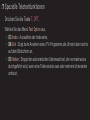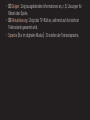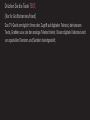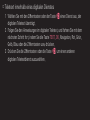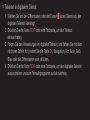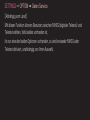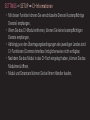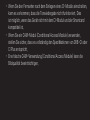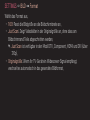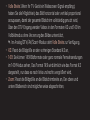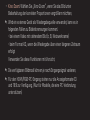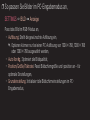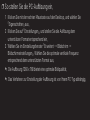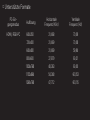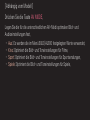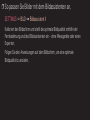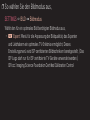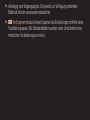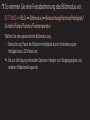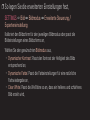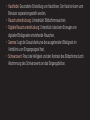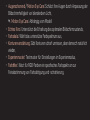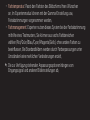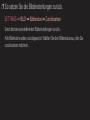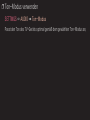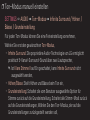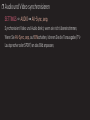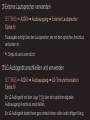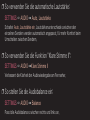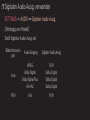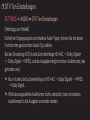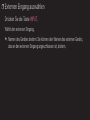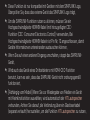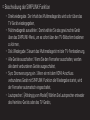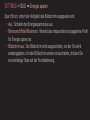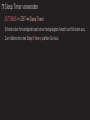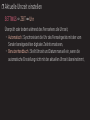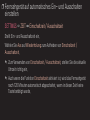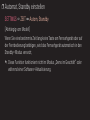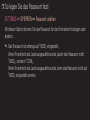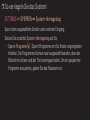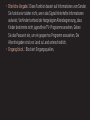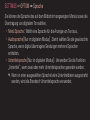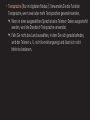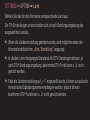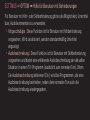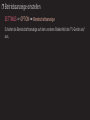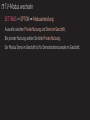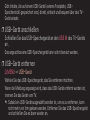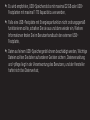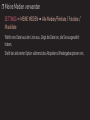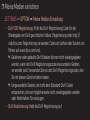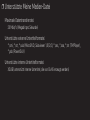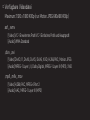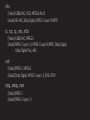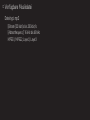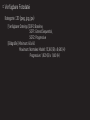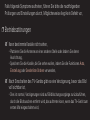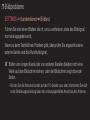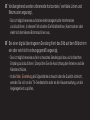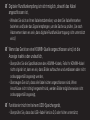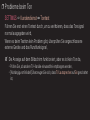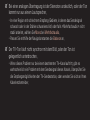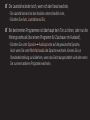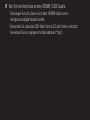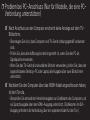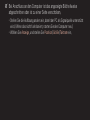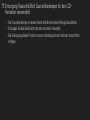Benutzerhandbuch
Dies ist ein 「Benutzerhandbuch」, das auf dem TV-Gerät
installiert ist.
Änderungen am Inhalt dieses Handbuchs im Rahmen von Produktverbesserungen
vorbehalten.

GP2
ger
❐
So legen Sie Ihre Lieblingsprogramme fest.
SETTINGS ➾ SETUP ➙ Pr. bearbeiten
1 Drücken Sie auf dem Bildschirm Programm bearbeiten die Taste Q.MENU,
und wählen Sie Favoriten Gruppe aus.
2 Wählen Sie das gewünschte Programm aus.
3 Drücken Sie die Taste FAV. Das gewählte Programm wird zu der
Favoritenliste hinzugefügt.
❐
So verwenden Sie die Favoritenliste.
Drücken Sie die Taste FAV.
Die Favoritenliste wird angezeigt. Wählen Sie das gewünschte
Lieblingsprogramm aus der Favoritenliste A–D aus.

GP2
ger
❐
Automatisches Einstellen des Programms
SETTINGS ➾ SETUP ➙ Auto. Einstellung
Stellt automatisch die Programme ein.
1 Wählen Sie das Land aus, in dem das Fernsehgerät verwendet wird. Die
Programmeinstellungen ändern sich je nach ausgewähltem Land.
2 Starten Sie Auto. Einstellung.
3 Wählen Sie die gewünschte Signalquelle.
4 Legen Sie „Auto. Einstellung“ gemäß den Anweisungen auf dem Bildschirm
fest.
✎ Wenn die Signalquelle nicht korrekt angeschlossen ist, funktioniert
möglicherweise die Programmregistrierung nicht.
✎ Auto. Einstellung findet nur die Programme, die aktuell gesendet werden.
✎ Wenn System-Verriegelung eingeschaltet ist, erscheint ein Popup-Fenster, in
dem das Passwort angefragt wird.

GP2
ger
❓ Option „DTV-Kabeleinstellung“
Das Suchen nach Programmen mit der VOLLSTÄNDIGEN Sucheinstellung kann
über einen längeren Zeitraum andauern. Die folgenden Werte werden benötigt,
um alle verfügbaren Programme schnell und korrekt zu finden. Die allgemein
verwendeten Werte sind als „Standardeinstellungen“ voreingestellt.
• Frequenz: Eingabe eines vom Benutzer festgelegten Frequenzbereichs.
• Symbolrate: Eingabe einer vom Benutzer festgelegten Symbolrate. (Symbolrate:
Geschwindigkeit, in der ein Gerät wie ein Modem Symbole an einen Kanal
sendet).
• Modulation: Eingabe einer vom Benutzer festgelegten Modulation. (Modulation:
Auftragen von Ton- und Bildsignalen auf eine Trägerfrequenz).
• Netzwerk-ID: Eindeutige ID, die jedem Benutzer zugewiesen wird.
• Startfrequenz: Eingabe der Startfrequenz des Frequenzbereichs.
• Endfrequenz: Eingabe der Endfrequenz des Frequenzbereichs.

GP2
ger
❐
DTV-Kabeleinstellung
SETTINGS ➾ SETUP ➙ DTV-Kabeleinstellung
(Nur im Kabelmodus)
Wenn Autom. Senderaktualisierung auf Ein eingestellt ist, können Sie die
Informationen für alle Programme aktualisieren, die sich aktualisieren lassen,
auch für Programme, die momentan angesehen werden. Wenn Autom.
Senderaktualisierung auf Aus eingestellt ist, können Sie nur die Informationen für
das Programm aktualisieren, das momentan angesehen wird.
✎ Die Auswahl im Menü „Serviceanbieter“ hängt von der im entsprechenden
Land unterstützten Anzahl an Serviceanbietern ab.
✎ Wenn die Anzahl der unterstützten Serviceanbieter für das entsprechende
Land 1 ist, ist diese Funktion nicht aktiviert.
✎ Sie können das Menü „DTV-Kabeleinstellung“ nicht auswählen, wenn der
Serviceanbieter auf „Ziggo“ eingestellt ist.

GP2
ger
❐
Man. Einstellung verwenden
SETTINGS ➾ SETUP ➙ Man. Einstellung
Zum manuellen Einstellen von Programmen und Speichern der Ergebnisse.
Für das Digitalfernsehen können Signalstärke und -qualität kontrolliert werden.
Für das Analogfernsehen können Sie Sendernamen festlegen und eine
Feinabstimmung vornehmen. Im Normalfall ist eine Feinabstimmung nur bei
schlechtem Empfang erforderlich.

GP2
ger
❐
Programme ändern
SETTINGS ➾ SETUP ➙ Senderliste Ordnen
Ändert die gespeicherten Programme.
Als Lieblingsprogramm einstellen, Programm sperren/entsperren,
Programmnummer des ausgewählten Programms überspringen usw.

GP2
ger
Drücken Sie die Taste TEXT.
[Abhängig vom jeweiligen Land]
Teletext ist ein kostenloser Dienst des TV-Senders, der Textinformationen zu
TV-Programmen, Nachrichten und Wetter zur Verfügung stellt.
Der Teletext-Decoder dieses Fernsehers unterstützt die Systeme SIMPLE,
TOP und FASTEXT.
• Farbtaste: Auswählen der vorherigen oder folgenden Seite.
• Zifferntaste: Eingeben der gewünschten Seitennummer.
• ꔵ : Auswählen der vorherigen oder folgenden Seite.

GP2
ger
❐
Spezielle Teletextfunktionen
Drücken Sie die Taste T. OPT.
Wählen Sie das Menü Text Option aus.
• ꔻIndex : Auswählen der Indexseite.
• ꔾZeit : Zeigt beim Ansehen eines TV-Programms die Uhrzeit oben rechts
auf dem Bildschirm an.
• ꕀHalten : Stoppt den automatischen Seitenwechsel, der normalerweise
durchgeführt wird, wenn eine Teletextseite zwei oder mehrere Unterseiten
umfasst.

GP2
ger
• ꔽZeigen : Zeigt ausgeblendete Informationen an, z. B. Lösungen für
Rätsel oder Spiele.
• ꔼAktualisierung : Zeigt das TV-Bild an, während auf die nächste
Teletextseite gewartet wird.
• Sprache [Nur im digitalen Modus] : Einstellen der Teletextsprache.

GP2
ger
Drücken Sie die Taste TEXT.
[Nur für Großbritannien/Irland]
Das TV-Gerät ermöglicht Ihnen den Zugri auf digitalen Teletext, der bessere
Texte, Graken usw. als der analoge Teletext bietet. Dieser digitale Videotext wird
von speziellen Diensten und Sendern bereitgestellt.

GP2
ger
❓ Teletext innerhalb eines digitalen Dienstes
1 Wählen Sie mit den Zierntasten oder der Taste ꔵ einen Dienst aus, der
digitalen Teletext überträgt.
2 Folgen Sie den Anweisungen im digitalen Teletext, und fahren Sie mit dem
nächsten Schritt fort, indem Sie die Taste TEXT, OK, Navigation, Rot, Grün,
Gelb, Blau oder die Zierntasten usw. drücken.
3 Drücken Sie die Zierntasten oder die Taste ꔵ, um einen anderen
digitalen Teletextdienst auszuwählen.

GP2
ger
❓ Teletext in digitalem Dienst
1 Wählen Sie mit den Zierntasten oder der Taste ꔵ einen Dienst aus, der
digitalen Teletext überträgt.
2 Drücken Sie die Taste TEXT oder eine Farbtaste, um den Teletext
einzuschalten.
3 Folgen Sie den Anweisungen im digitalen Teletext, und fahren Sie mit dem
nächsten Schritt fort, indem Sie die Taste OK, Navigation, Rot, Grün, Gelb,
Blau oder die Zierntasten usw. drücken.
4 Drücken Sie die Taste TEXT oder eine Farbtaste, um den digitalen Teletext
auszuschalten und zum Fernsehprogramm zurückzukehren.

GP2
ger
SETTINGS ➾ OPTION ➙ Daten Service
[Abhängig vom Land]
Mit dieser Funktion können Benutzer zwischen MHEG (digitaler Teletext) und
Teletext wählen, falls beides vorhanden ist.
Ist nur eine der beiden Optionen vorhanden, so wird entweder MHEG oder
Teletext aktiviert, unabhängig von Ihrer Auswahl.

GP2
ger
SETTINGS ➾ SETUP ➙ CI-Informationen
• Mit dieser Funktion können Sie verschlüsselte Dienste (kostenpichtige
Dienste) empfangen.
• Wenn Sie das CI-Modul entfernen, können Sie keine kostenpichtigen
Dienste empfangen.
• Abhängig von den Übertragungsbedingungen des jeweiligen Landes sind
CI-Funktionen (Common Interface) möglicherweise nicht verfügbar.
• Nachdem Sie das Modul in das CI-Fach eingelegt haben, können Sie das
Modulmenü önen.
• Modul und Smartcard können Sie bei Ihrem Händler kaufen.

GP2
ger
• Wenn Sie den Fernseher nach dem Einlegen eines CI-Moduls einschalten,
kann es vorkommen, dass die Tonwiedergabe nicht funktioniert. Dies
ist möglich, wenn das Gerät nicht mit dem CI-Modul und der Smartcard
kompatibel ist.
• Wenn Sie ein CAM-Modul (Conditional Access Module) verwenden,
stellen Sie sicher, dass es vollständig den Spezikationen von DVB-CI oder
CI Plus entspricht.
• Eine falsche CAM-Verwendung (Conditional Access Module) kann die
Bildqualität beeinträchtigen.

GP2
ger
SETTINGS ➾ BILD ➙ Format
Wählt das Format aus.
• 16:9: Passt die Bildgröße an die Bildschirmbreite an.
• Just Scan: Zeigt Videobilder in der Originalgröße an, ohne dass am
Bildschirmrand Teile abgeschnitten werden.
✎ Just Scan ist verfügbar in den Modi DTV, Component, HDMI und DVI (über
720p).
• Originalgröße: Wenn Ihr TV-Gerät ein Widescreen-Signal empfängt,
wechselt es automatisch in das gesendete Bildformat.

GP2
ger
• Volle Breite: Wenn Ihr TV-Gerät ein Widescreen-Signal empfängt,
haben Sie die Möglichkeit, das Bild horizontal oder vertikal proportional
anzupassen, damit der gesamte Bildschirm vollständig genutzt wird.
Über den DTV-Eingang werden Videos in den Formaten 4:3 und 14:9 im
Vollbildmodus ohne Verzerrung des Bildes unterstützt.
✎ Im Analog/DTV/AV/Scart-Modus steht Volle Breite zur Verfügung.
• 4:3: Passt die Bildgröße an den vorherigen Standard 4:3 an.
• 14:9: Sie können 14:9-Bildformate oder ganz normale Fernsehsendungen
im 14:9-Modus sehen. Das Format 14:9 wird ähnlich wie das Format 4:3
dargestellt, nur dass es nach links und rechts vergrößert wird.
• Zoom: Passt die Bildgröße an die Bildschirmbreite an. Der obere und
untere Bildbereich sind möglicherweise abgeschnitten.

GP2
ger
• Kino-Zoom: Wählen Sie „Kino-Zoom“, wenn Sie das Bild unter
Beibehaltung der korrekten Proportionen vergrößern möchten.
✎ Wird ein externes Gerät als Wiedergabequelle verwendet, kann es in
folgenden Fällen zu Bildeinbrennungen kommen:
- bei einem Video mit stehendem Bild (z. B. Netzwerkname)
- beim Format 4:3, wenn die Wiedergabe über einen längeren Zeitraum
erfolgt
Verwenden Sie diese Funktionen mit Vorsicht.
✎ Die verfügbaren Bildmodi können je nach Eingangssignal variieren.
✎ Für den HDMI/RGB-PC-Eingang stehen nur die Anzeigeformate 4:3
und 16:9 zur Verfügung. (Nur für Modelle, die eine PC-Verbindung
unterstützen)

GP2
Seite wird geladen ...
Seite wird geladen ...
Seite wird geladen ...
Seite wird geladen ...
Seite wird geladen ...
Seite wird geladen ...
Seite wird geladen ...
Seite wird geladen ...
Seite wird geladen ...
Seite wird geladen ...
Seite wird geladen ...
Seite wird geladen ...
Seite wird geladen ...
Seite wird geladen ...
Seite wird geladen ...
Seite wird geladen ...
Seite wird geladen ...
Seite wird geladen ...
Seite wird geladen ...
Seite wird geladen ...
Seite wird geladen ...
Seite wird geladen ...
Seite wird geladen ...
Seite wird geladen ...
Seite wird geladen ...
Seite wird geladen ...
Seite wird geladen ...
Seite wird geladen ...
Seite wird geladen ...
Seite wird geladen ...
Seite wird geladen ...
Seite wird geladen ...
Seite wird geladen ...
Seite wird geladen ...
Seite wird geladen ...
Seite wird geladen ...
Seite wird geladen ...
Seite wird geladen ...
Seite wird geladen ...
Seite wird geladen ...
Seite wird geladen ...
Seite wird geladen ...
Seite wird geladen ...
Seite wird geladen ...
Seite wird geladen ...
Seite wird geladen ...
Seite wird geladen ...
Seite wird geladen ...
Seite wird geladen ...
Seite wird geladen ...
Seite wird geladen ...
Seite wird geladen ...
Seite wird geladen ...
Seite wird geladen ...
Seite wird geladen ...
Seite wird geladen ...
Seite wird geladen ...
Seite wird geladen ...
Seite wird geladen ...
Seite wird geladen ...
Seite wird geladen ...
Seite wird geladen ...
Seite wird geladen ...
-
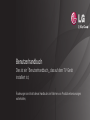 1
1
-
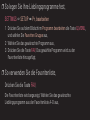 2
2
-
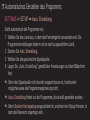 3
3
-
 4
4
-
 5
5
-
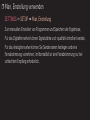 6
6
-
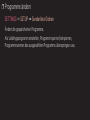 7
7
-
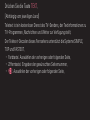 8
8
-
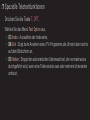 9
9
-
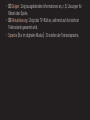 10
10
-
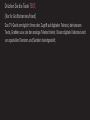 11
11
-
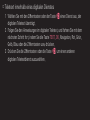 12
12
-
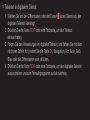 13
13
-
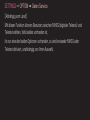 14
14
-
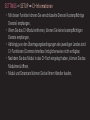 15
15
-
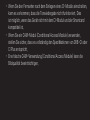 16
16
-
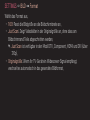 17
17
-
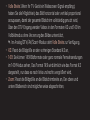 18
18
-
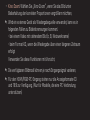 19
19
-
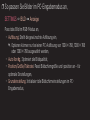 20
20
-
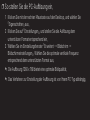 21
21
-
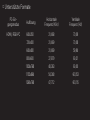 22
22
-
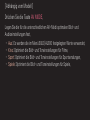 23
23
-
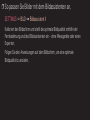 24
24
-
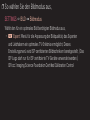 25
25
-
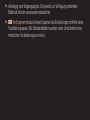 26
26
-
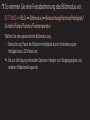 27
27
-
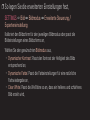 28
28
-
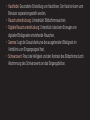 29
29
-
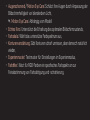 30
30
-
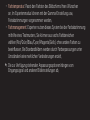 31
31
-
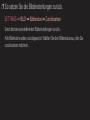 32
32
-
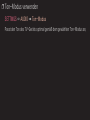 33
33
-
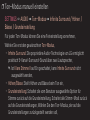 34
34
-
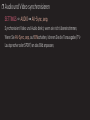 35
35
-
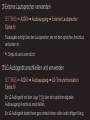 36
36
-
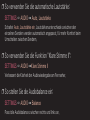 37
37
-
 38
38
-
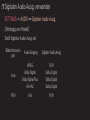 39
39
-
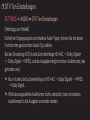 40
40
-
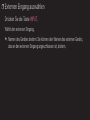 41
41
-
 42
42
-
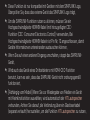 43
43
-
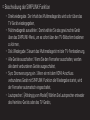 44
44
-
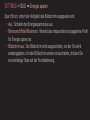 45
45
-
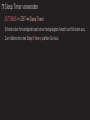 46
46
-
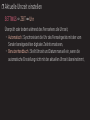 47
47
-
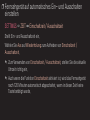 48
48
-
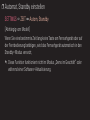 49
49
-
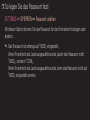 50
50
-
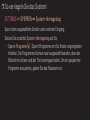 51
51
-
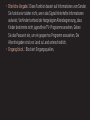 52
52
-
 53
53
-
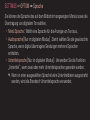 54
54
-
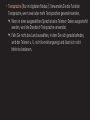 55
55
-
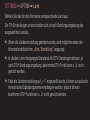 56
56
-
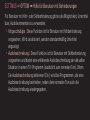 57
57
-
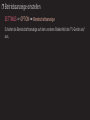 58
58
-
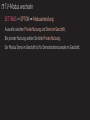 59
59
-
 60
60
-
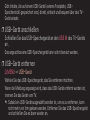 61
61
-
 62
62
-
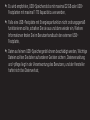 63
63
-
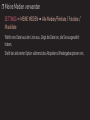 64
64
-
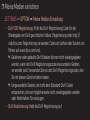 65
65
-
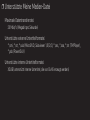 66
66
-
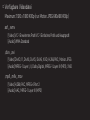 67
67
-
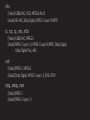 68
68
-
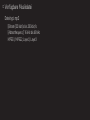 69
69
-
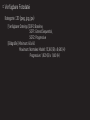 70
70
-
 71
71
-
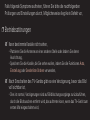 72
72
-
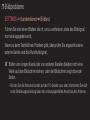 73
73
-
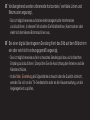 74
74
-
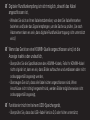 75
75
-
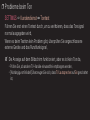 76
76
-
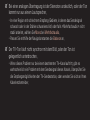 77
77
-
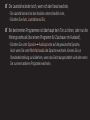 78
78
-
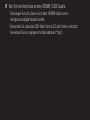 79
79
-
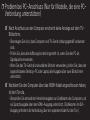 80
80
-
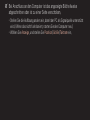 81
81
-
 82
82
-
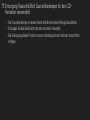 83
83